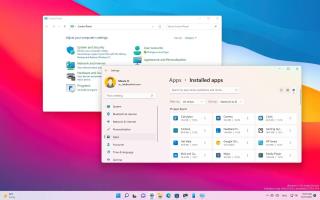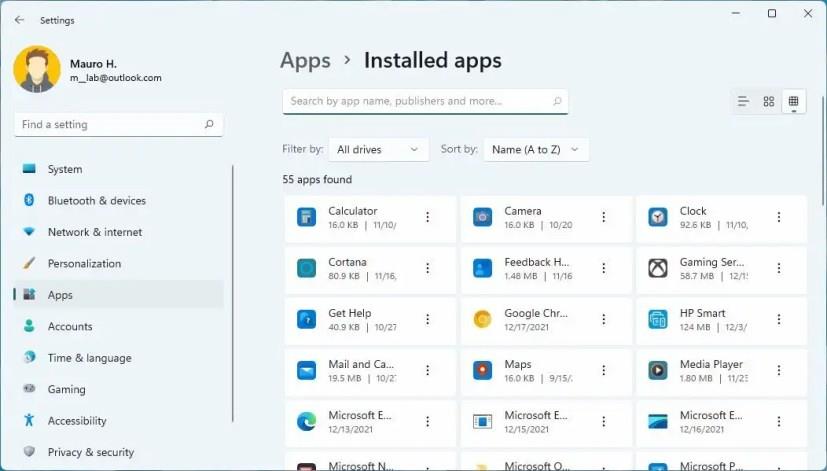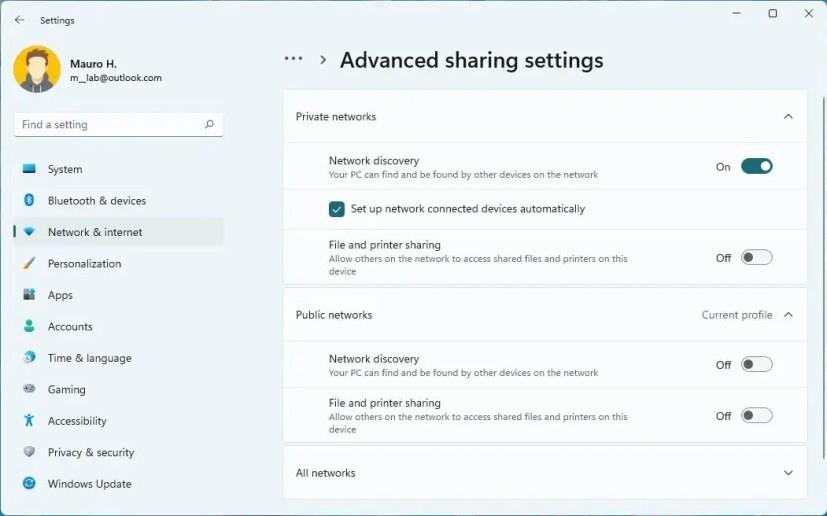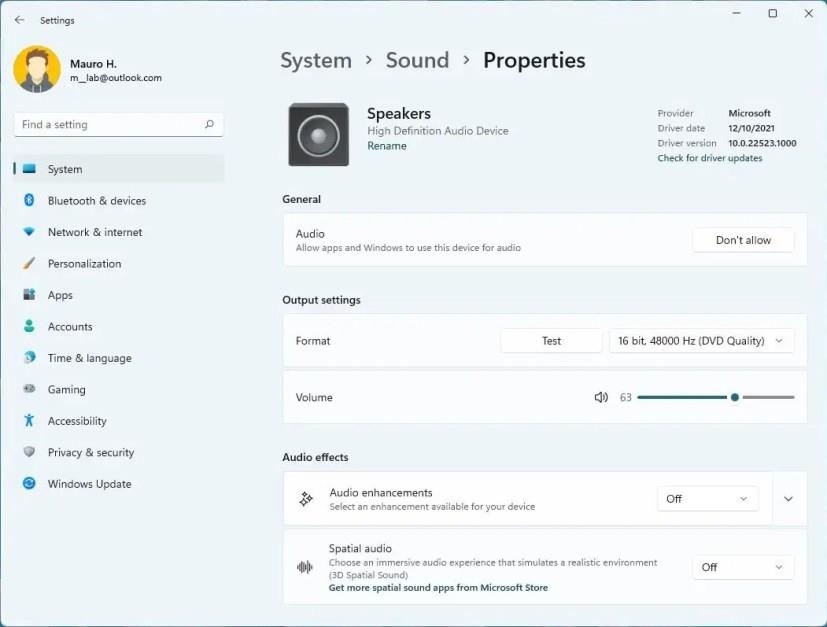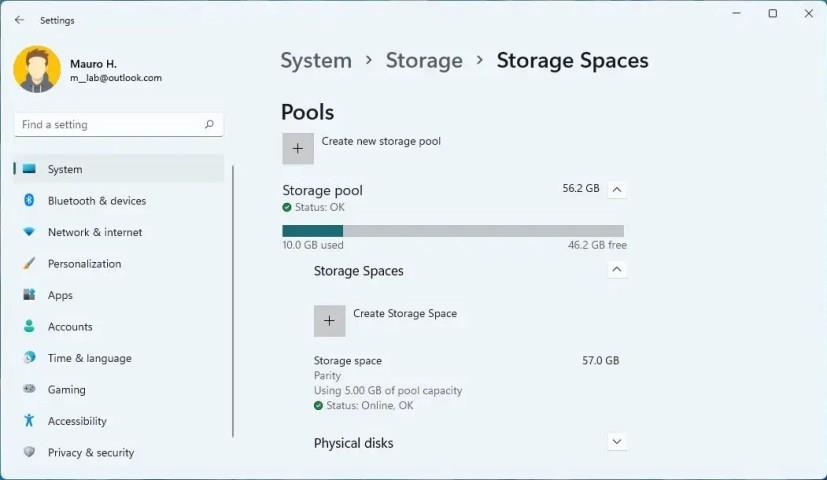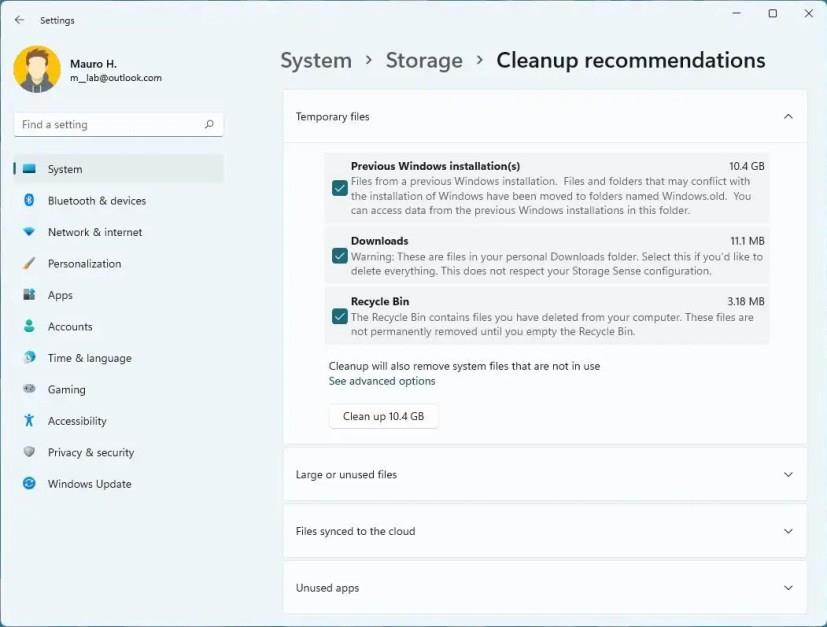Windows 11 devine în sfârșit serios cu privire la eliminarea Panoului de control. Deși Microsoft a portat funcții în experiența modernă a aplicației Setări încă din Windows 10 , a fost o tranziție lentă. Cu toate acestea, de la lansarea versiunii inițiale a Windows 11 și începând cu dezvoltarea activă a următoarei actualizări de caracteristici, acum vedem că compania se concentrează mai agresiv pe încheierea panoului de control moștenit.
De exemplu, pe Windows 11 build 22523 , Microsoft a eliminat paginile „Programe și caracteristici” și „Dezinstalați actualizări” din Panoul de control. Acum, când fac clic pe aceste linkuri, vor deschide setările echivalente ale aplicației Setări în experiența modernă. Deși acest lucru ar putea să nu pară semnificativ, se datorează faptului că acestea sunt caracteristici esențiale pentru instalarea și dezinstalarea aplicațiilor și actualizărilor.

Dezinstalează pagina de actualizări
De asemenea, începând cu versiunea 22523, aplicația Setări adaugă în sfârșit o pagină pentru a dezinstala actualizările. Și în previzualizările recente, paginile „Aplicații și funcții” au fost împărțite în două pagini separate, inclusiv „Aplicații instalate” și „Setări avansate pentru aplicații”, iar ambele pagini au primit diverse îmbunătățiri.
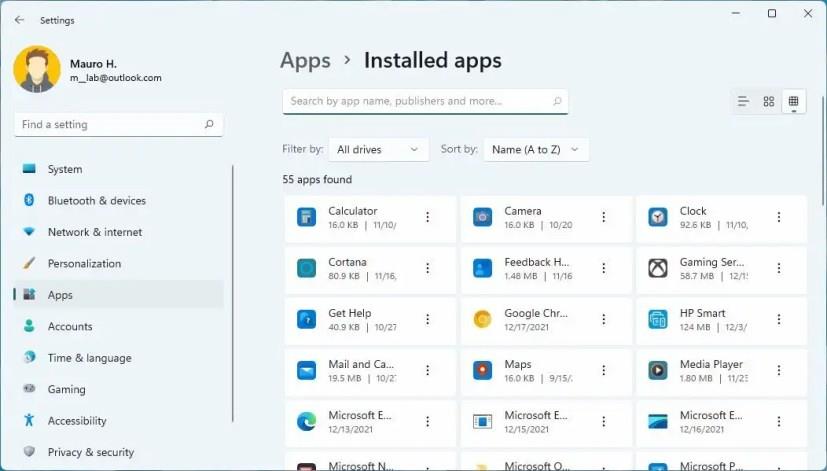
Setările aplicațiilor instalate
În versiunea 22509 , Windows 11 a adăugat o nouă pagină „Setări avansate de partajare” care aduce toate caracteristicile de partajare a rețelei de la Panoul de control la aplicația Setări, inclusiv setări pentru descoperirea rețelei și partajarea fișierelor. De asemenea, multe puncte de intrare în rețea din Panoul de control se deschid acum direct în aplicația Setări, iar pagina de setări „Imprimante și scanere” a fost actualizată pentru a afișa mai multe informații despre imprimante și scanere fără a fi nevoie să deschideți Panoul de control.
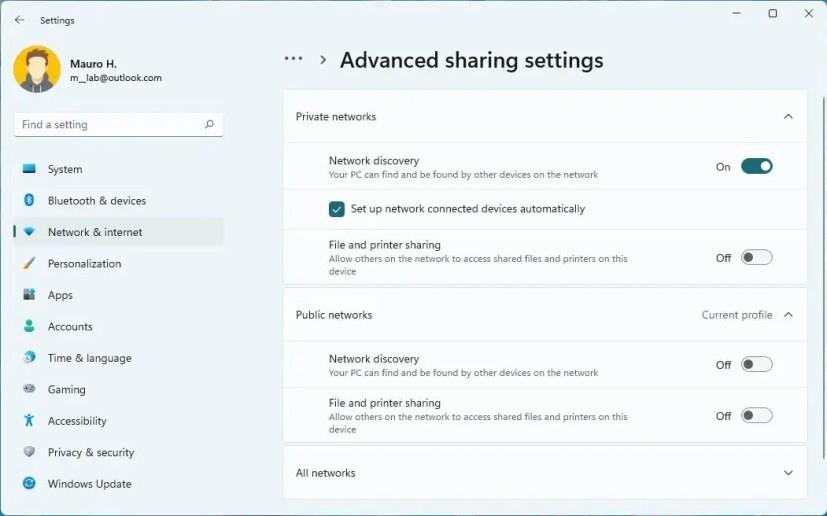
Setări avansate de partajare
Desigur, aceste modificări se adaugă îmbunătățirilor pe care Microsoft le-a introdus odată cu lansarea inițială a Windows 11 . De exemplu, pagina de proprietăți „Sunet” afișează acum informații despre driver și setări disponibile anterior numai în Panoul de control.
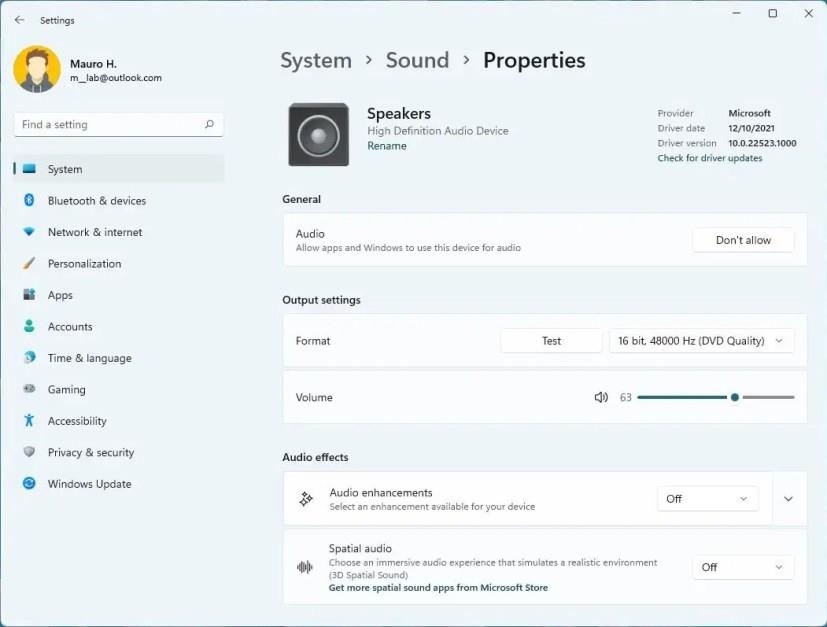
Proprietățile sunetului
În versiunile anterioare, trebuia să utilizați Panoul de control pentru a configura „Spațiile de stocare”, dar acum puteți crea și gestiona pool-uri și spații în secțiunea Setări de stocare.
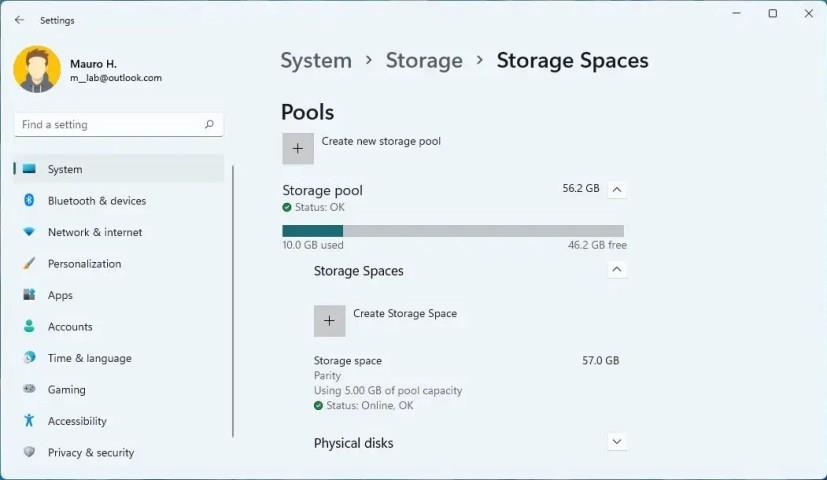
Setări pentru spații de stocare
În secțiunea „Rețea și internet”, Windows 11 a adăugat, de asemenea, o nouă pagină „Setări avansate de rețea” care port multe funcții de rețea accesibile anterior numai prin Panoul de control, cum ar fi activarea sau dezactivarea adaptoarelor de rețea și vizualizarea informațiilor de rețea active.

Setări avansate de rețea
Aplicația Setări a primit și multe alte îmbunătățiri de-a lungul experienței. De exemplu, aplicația a primit o nouă revizuire a designului, noi funcții specifice Windows 11, cum ar fi „Recomandări de curățare”, și chiar și gestionarea discurilor moștenite a fost portată peste experiența modernă de gestionare a unităților, inclusiv formatarea, redimensionarea, schimbarea literei unității, și monitorizarea sănătății unității și multe altele.
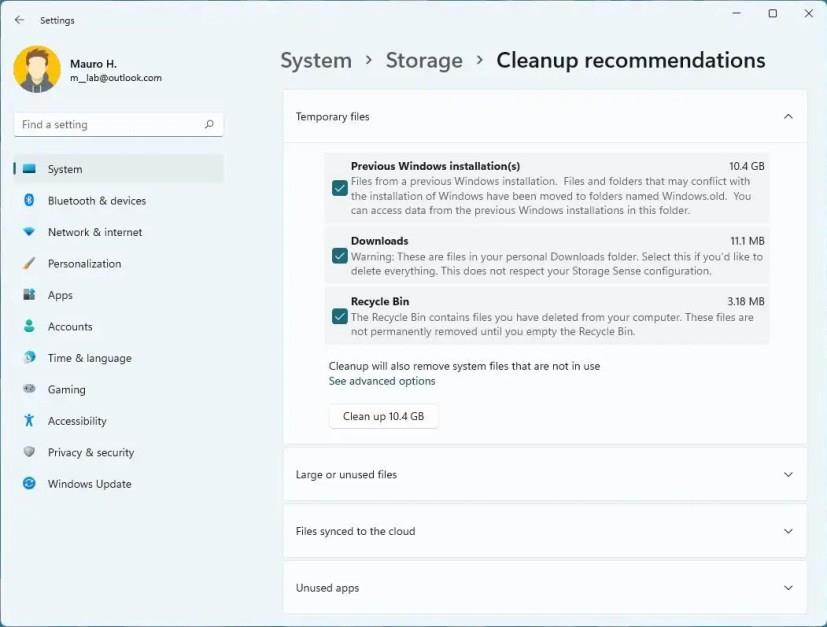
Recomandări de curățare
Când Microsoft intenționează să elimine complet panoul de control moștenit este încă neclar. Cu toate acestea, compania se angajează să îmbunătățească și să unifice aplicația Setări pentru a deveni locul central pentru gestionarea funcțiilor și setărilor de personalizare ale Windows 11.